PN: Infografika – Varnost na spletu
Pri projektni nalogi z naslovom infografika, sem se odločila za izdelavo t. i. infograma na temo varnost na spletu. Pri ustvarjanju vsebine mi je velik del informacij predstavljal MOST o varni rabi interneta in naprav, ki ga je organiziral Arnes.

Varnost na spletu © 2021 by ZK is licensed under CC BY-NC-ND 4.0
Pdf:
Spodaj je predstavljen postopek izdelave.
- Na spletni strani Canva lahko izberemo tip izdelka, ki ga želimo skreirati. Ko se odločimo za enega, v mojem primeru za infogram, se nam odpre nov zavihek, v katerem urejamo naš izdelek.
- Na levem robu imamo vrstico z orodji, tam lahko tudi izbiramo med ponujenimi predlogami. Izbrala sem eno izmed njih.
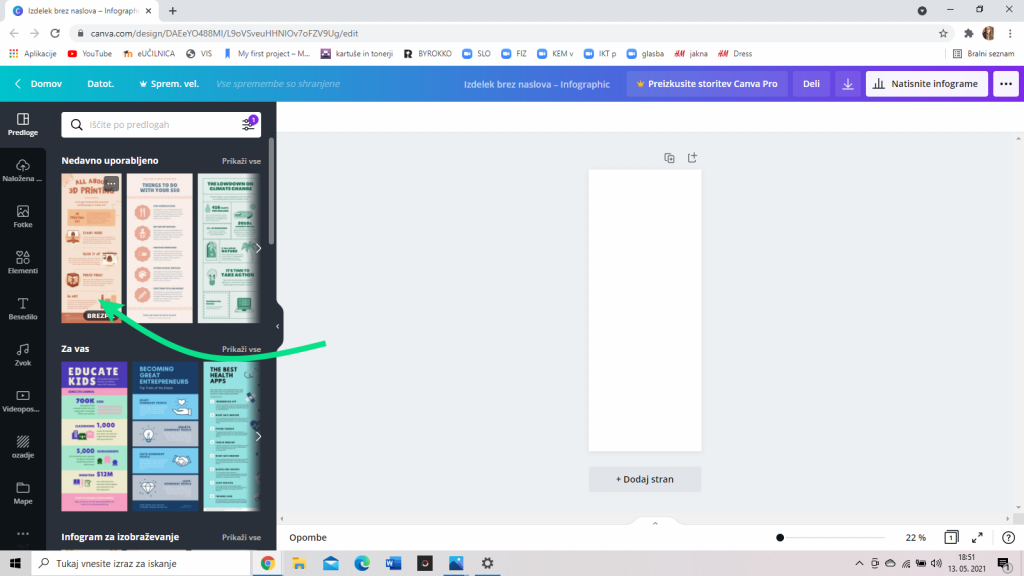
3. V spodnjem desnem kotu lahko s premikanjem drsnika nastavimo velikost izdelka za lažje in bolj učinkovito urejanje.
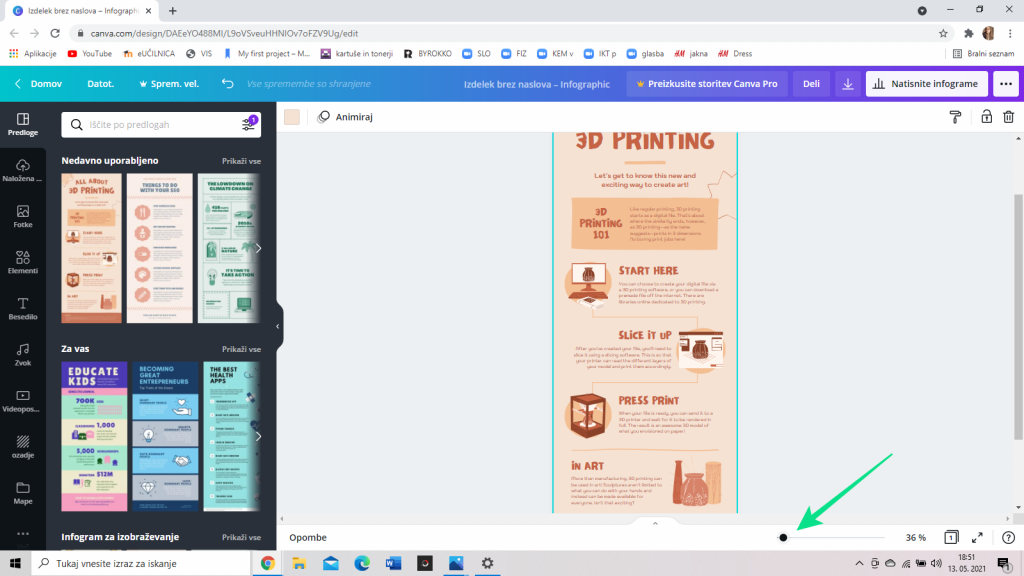
4. Najprej sem uredila glavo. S klikom na že ustvarjen element, sem spremenila naslov izdelka, in spodaj na isti način dodala še krajši opis oz. podnaslov. Pisava uporabljena na predlogi, se mi je zdela primerna, zato je nisem spreminjala.
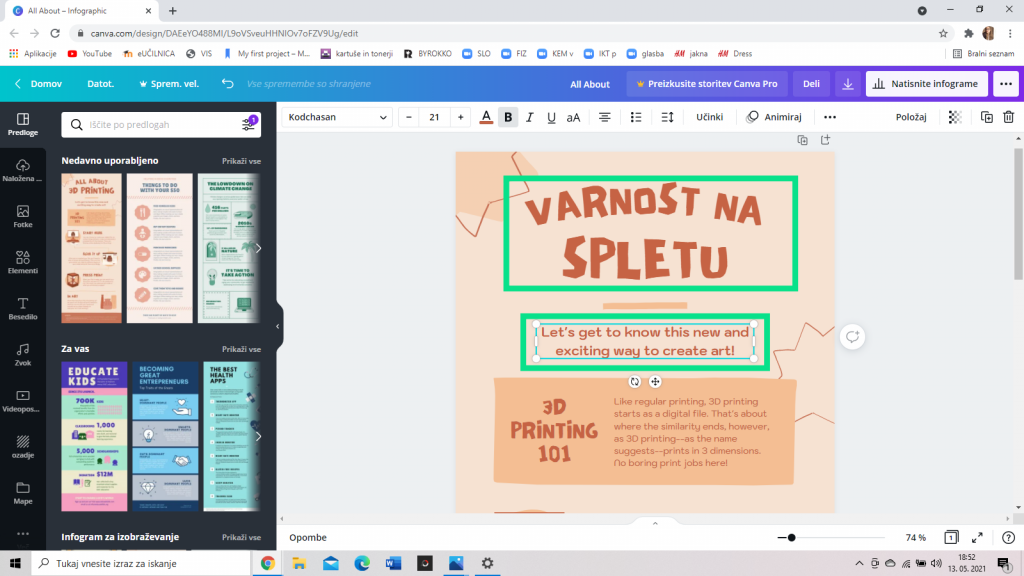
5. Lotila sem se urejanja vsebinskega dela. Tega sem razdelila na več delov, kakor je bila razdeljena že vsebina na predlogi. Spremenila sem pozicijo naslova v prvem delu in spodaj zapisala še nekaj pomembnih informacij.
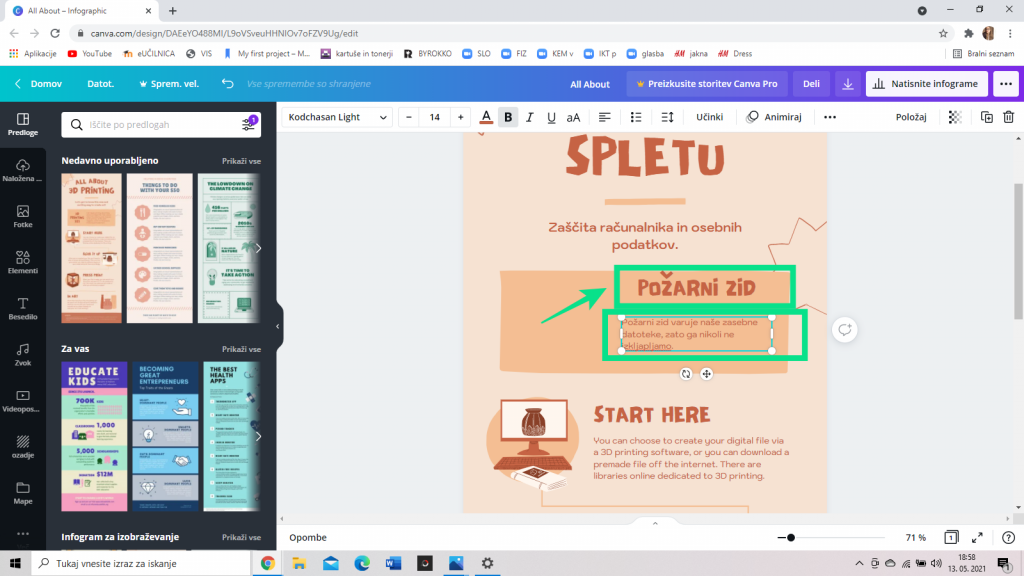
6. V orodni vrstici na levem robu, najdemo razdelek z elementi. Omogoča nam, da poiščemo ikone/sličice, ki se skladajo z našo vsebino.
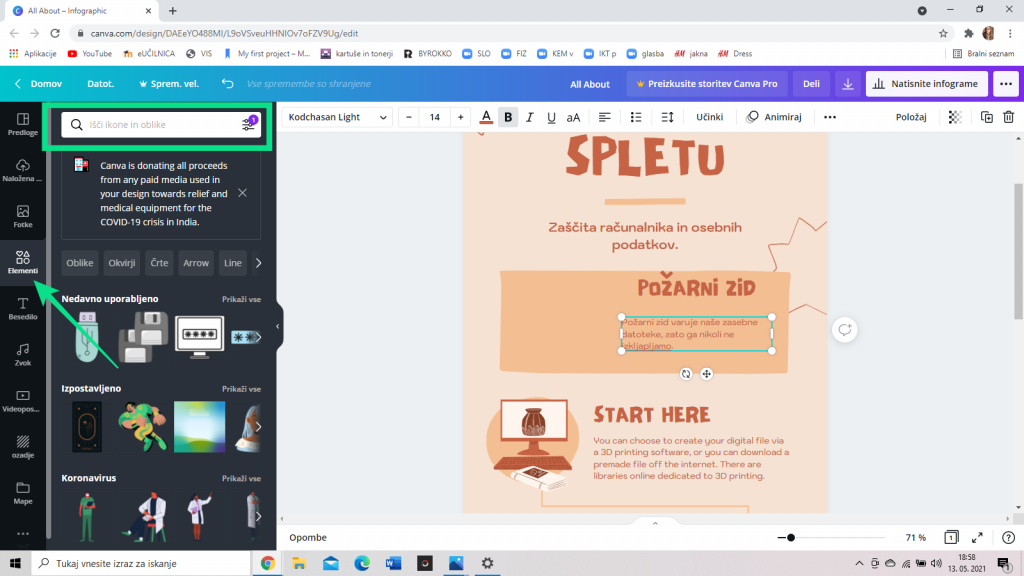
7. Izbrala sem ikono, ki predstavlja požarni zid. Ikono sem malce skrčila s premikanjem njene zunanje obrobe in jo postavila na izbrano mesto.
8. S klikom na ikono, se ti v zgornjem delu programa pojavijo obarvani kvadratki. S klikom nanje, lahko spreminjaš barve ikone, tako da se te skladajo z barvno shemo celotnega izdelka. Ikono sem nekoliko barvno spremenila.
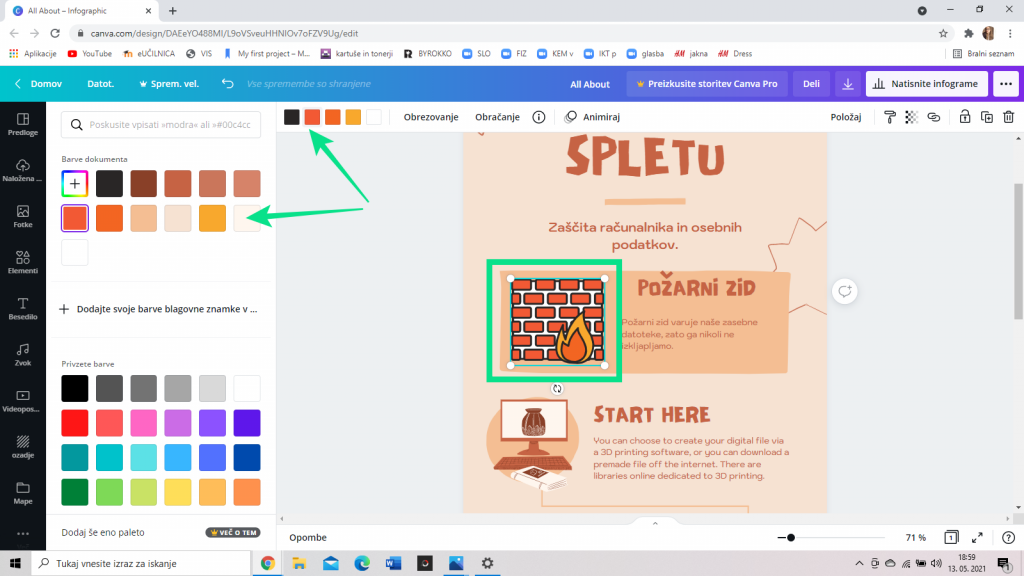
9. Nadaljevala sem z urejanjem vsebinskega dela. S klikom na posamezne elemente sem spremenila njihovo pozicijo glede na izdelek.
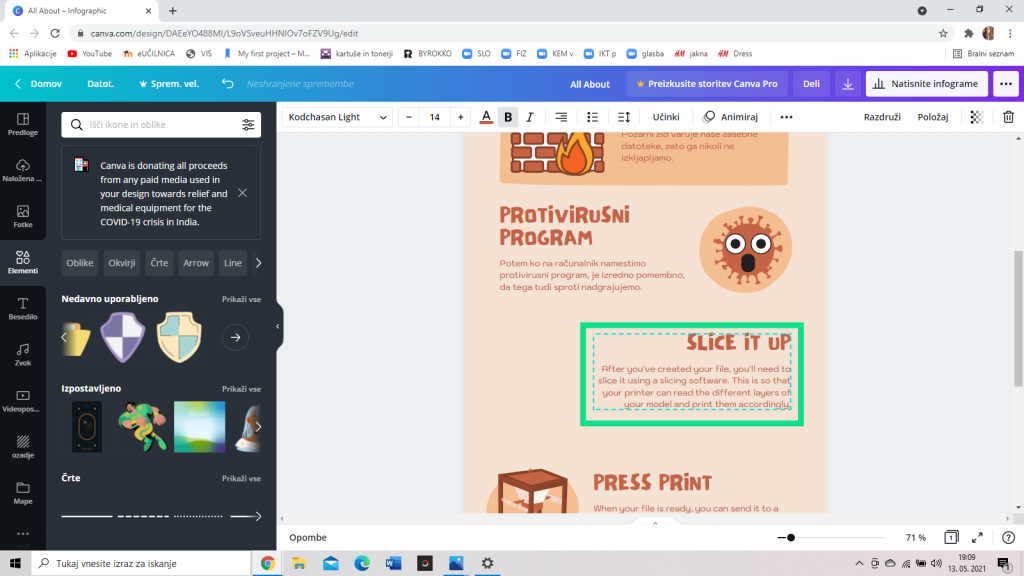
10. Zamislila sem si izdelek, kjer se vsak drug vsebinski del ujema, zato sem z desnim klikom na miški izbrala možnost kopiranja podlage v prvem vsebinskem delu. In nato podobno z desnim klikom na miški izbrala možnost prilepi. S tem sem dobila enako podlago za tretji vsebinski del.
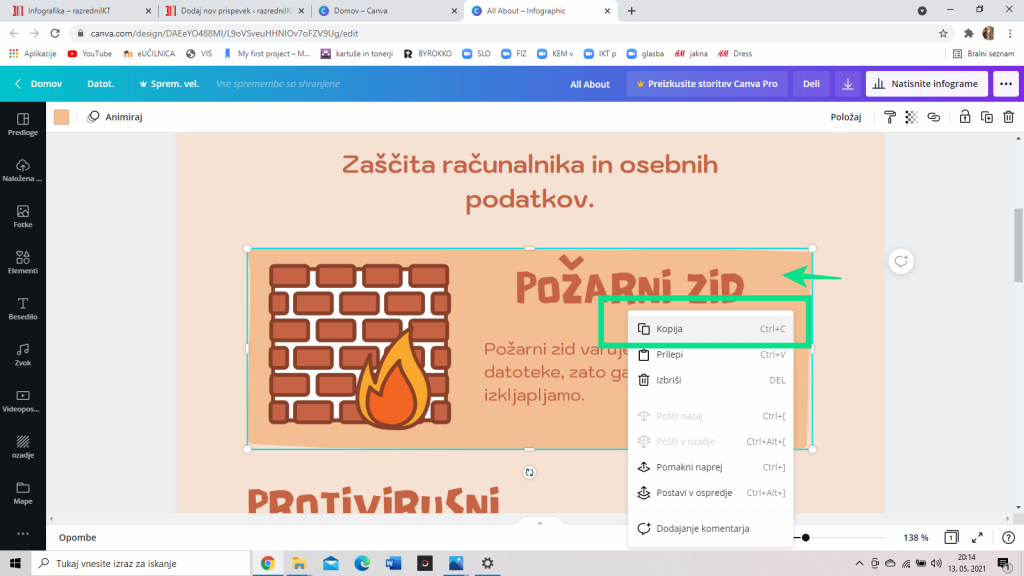
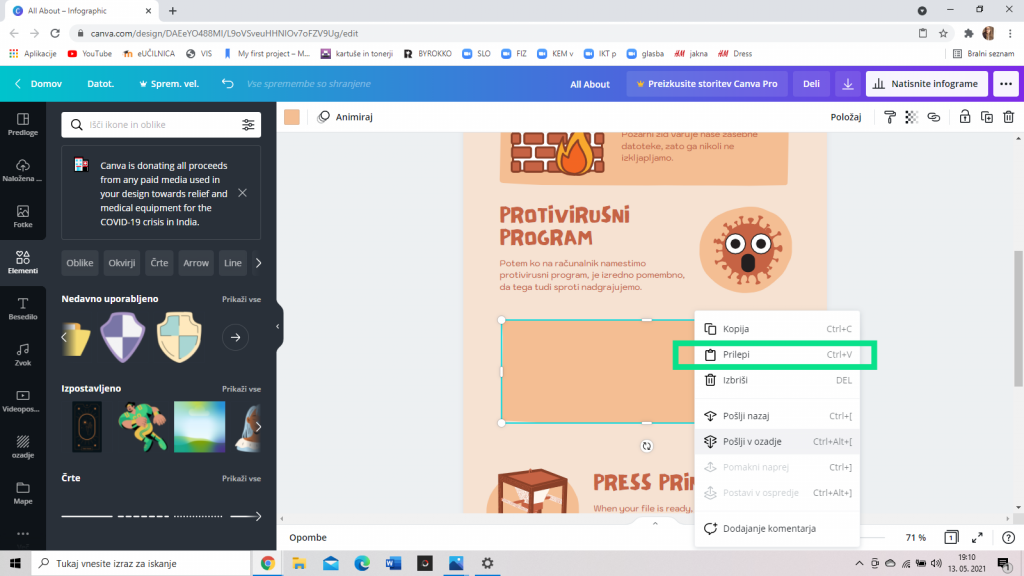
11. S posnemanjem dosedanjih korakov/postopkov sem uredila še preostanek vsebinskega dela.
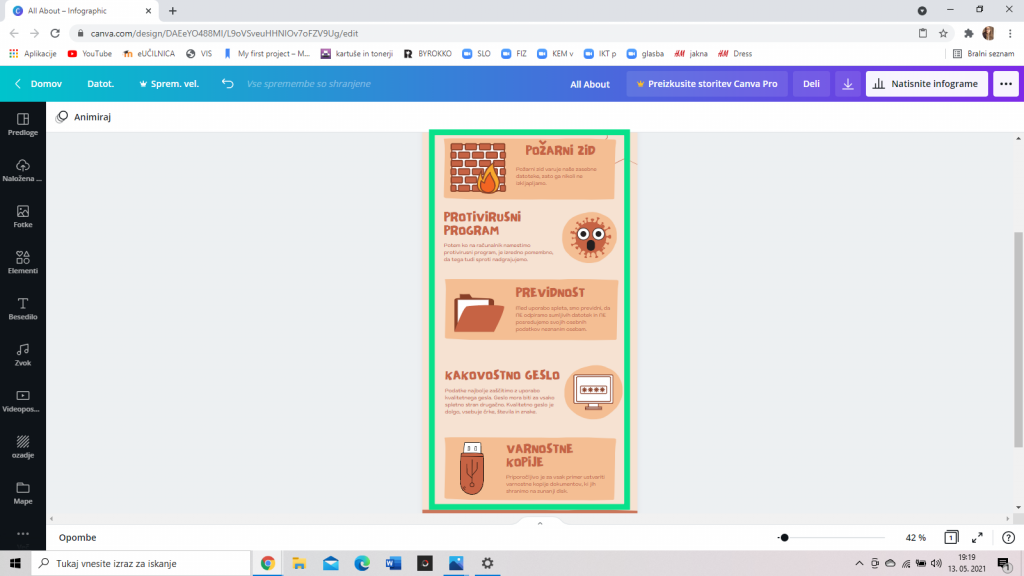
12. S klikom na že podan element, sem uredila še nogo izdelka. Napisala sem datum in vnesla licenco, ki sem jo skreirala na strani Beta-chooser.
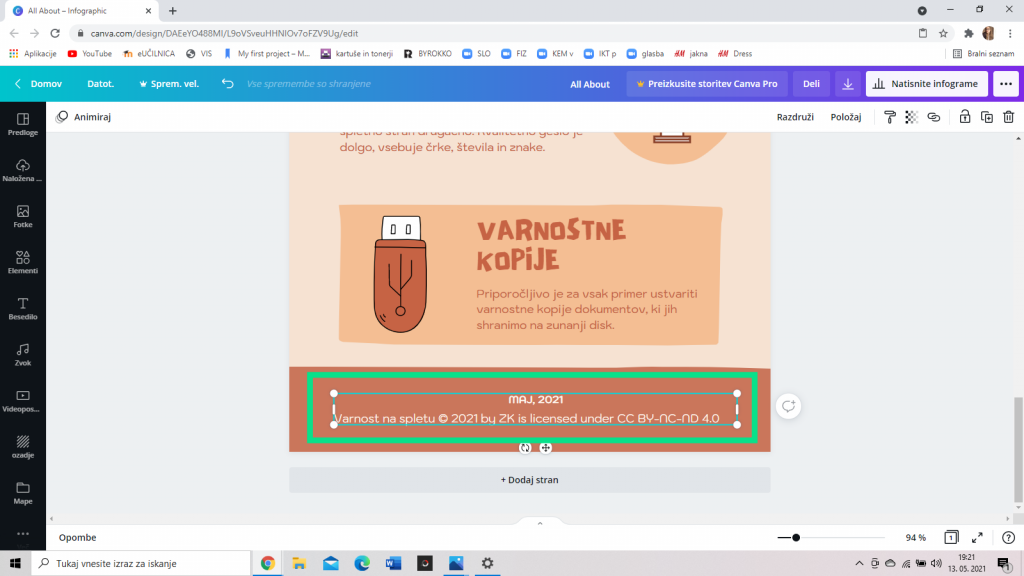
13. Na predlogi je bilo nekaj elementov v obliki zvezdic, ki se mi niso zdeli potrebni, zato sem jih s klikom na element in gumbom delete, izbrisala.
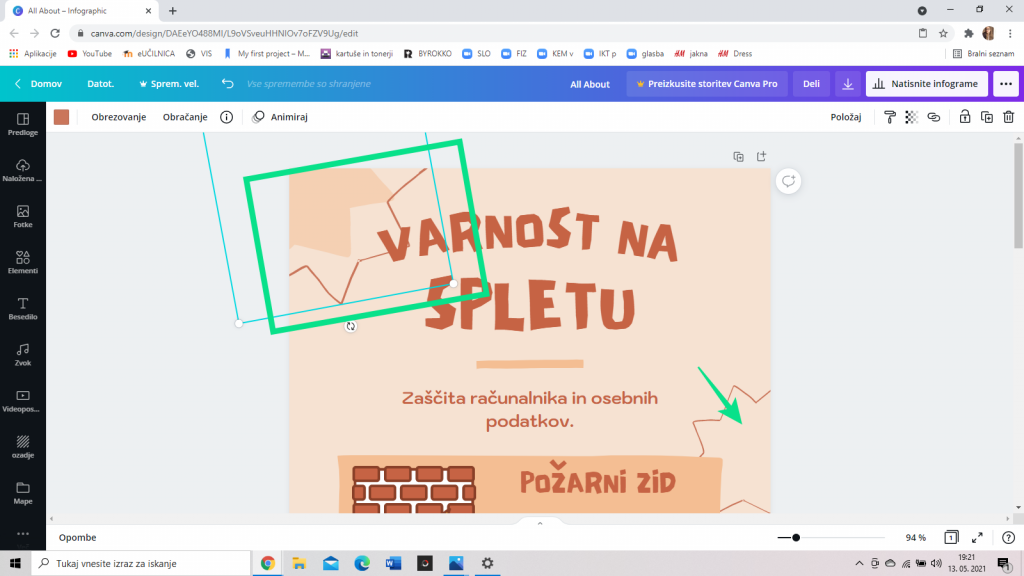
14. Po končanem urejanju izdelka, sem tega shranila na računalnik s klikom na simbol ‘download’ v zgornjem delu programa. Izdelek sem prenesla tako v obliki PNG kot tudi PDF formata.
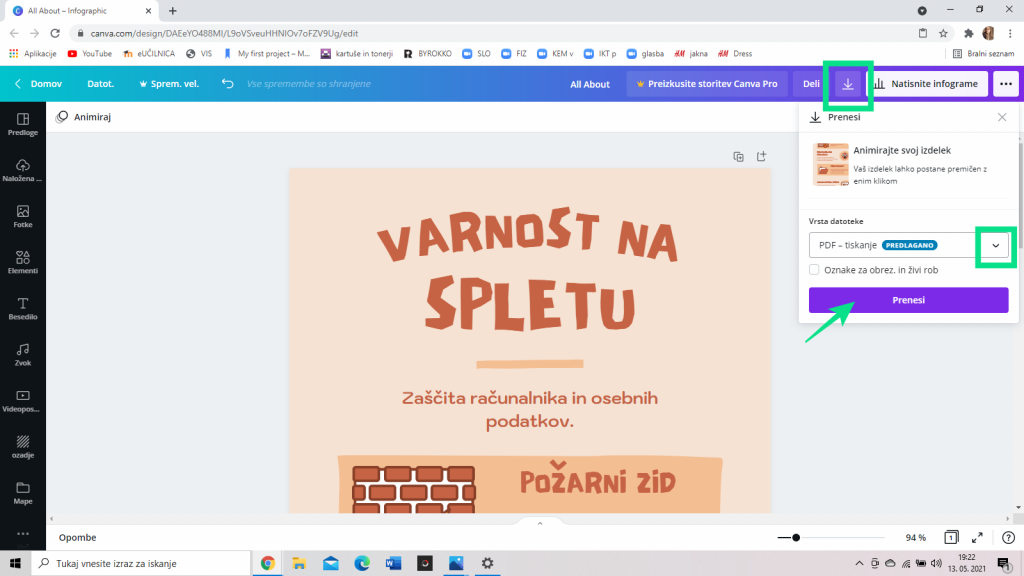
Refleksija in samovrednotenje.
Izdelava infografike mi je bila zagotovo najljubša projektna naloga. To je bilo zame nekaj povsem novega in bilo mi je zelo zanimivo kako preprost program za izdelavo infografike je Canva. Če bi imela več časa, bi seveda svoj izdelek še nekoliko dodelala, mogoče spremenila kakšno ikono. Največ časa mi je vzelo opisovanje postopka izdelave, saj sem želela biti čim bolj natančna. Menim, da sem svoje delo opravila dobro in ugodila zahtevanim kriterijem. Pridobljeno znanje bom uporabljala tako tekom študija, kot kasneje pri poučevanju (npr. izdelava letakov, plakatov ipd.). Pri definiciji projekta ne bi ničesar spreminjala, ker je projekt zastavljen tako, da lahko pokažeš vse novo pridobljeno zanje.
Avtorica: ZK
Mentorica: mag. Alenka Žerovnik
Nosilka predmeta: dr. Irena Nančovska Šerbec
Predmet: informacijsko-komunikacijske tehnologije v izobraževanju
Univerza v Ljubljani, Pedagoška fakulteta
Razredni pouk, 1. letnik
22. 5. 2021
